系统环境准备
1、查看当前网卡信息:
# ifconfig
2.进入网卡所在文件夹并修改网卡配置,重启网络服务:
#cd /etc/sysconfig/network-scripts/
#ls
#vi ifcfg-(具体网卡名称)
#service network restart
lo 是 loopback 的缩写,也就是环回的意思,linux系统默认会有一块名为 lo 的环回网络接口。而你真正的网卡一般则被linux系统识别成名为 eth0, eth1 这样的网络接口。
一般,lo接口对应的ip地址为 127.0.0.1, IP地址可通过ifconfig来查看。
当你从一台linux主机向自身发送数据包时, 实际上的数据包是通过虚拟的lo接口来发送接受的,而不会通过你的物理网卡 eth0/eth1… 。
3.修改主机名:
---------------controller----------------
#hostname controller
#logout
---------------compute------------------
#hostname compute
#logout
4.修改域名解析服务(修改hosts文件):
#vi /etc/hosts
添加两行:
192.168.100.10 controller
192.168.100.20 compute
保存退出
5.关闭selinux
selinux是强制访问控制安全系统,有三种状态:
enforcing:强制模式,代表 SELinux 运作中,且已经正确的开始限制 domain/type 了;
permissive:宽容模式:代表 SELinux 运作中,不过仅会有警告讯息并不会实际限制 domain/type 的存取。这种模式可以运来作为 SELinux 的 debug 之用;
disabled:关闭,SELinux 并没有实际运作
修改配置文件:
#vi /etc/selinux/config
修改SELINUX=permissive
临时生效:
#setenforce 0
查看selinux的规则:
#getenforce
6.配置yum源
(1)使用终端软件将CentOS 7和xiandian v2.2上传至controller的opt目录下,确认下是否上传成功
#ll /opt
(2)在/opt下创建centos和iaas目录:
#mkdir /opt/centos
#mkdir /opt/iaas
(3)挂载CentOS 7镜像文件到centos目录下
# mount -o loop /opt/CentOS-7-x86_64-DVD-1511.iso /opt/centos/
(4)挂在iaas.iso镜像文件到iaas目录下
#mount -o loop /opt/XianDian-IaaS-v2.2.iso /opt/iaas/
(5)确认两个镜像文件是否挂载成功:
#ll /opt/centos/
#ll /opt/iaas/
(6)删除原有的yum源配置文件:
#rm -rf /etc/yum.repos.d/*
(7)新建yum源配置文件local.repo
#vi /etc/yum.repos.d/local.repo
[centos]
name=centos
baseurl=file:///opt/centos
enabled=1
gpgcheck=0
[iaas]
name=iaas
baseurl=file:///opt/iaas/iaas-repo
enabled=1
gpgcheck=0
(8)确认yum源是否配置成功:
#yum list
(9)controller节点安装vsftpd服务,使compute节点能够访问yum源并安装软件包
#yum -y install vsftpd
修改vsftpd服务配置文件
#vi /etc/vsftpd/vsftpd.conf
在第一行下面添加:
anon_root=/opt
启动vsftpd服务,设为为开机自启动
# systemctl start vsftpd.service
# systemctl enable vsftpd.service
关闭防火墙
#setenforce 0
#systemctl stop firewalld
查看防火墙状态
#firewall-cmd --state
--------在本地主机中访问ftp------------
ftp://192.168.100.10/
---------compute中配置
1.删除yum源配置文件
#rm -rf /etc/yum.repos.d/*
2.手工创建yum源配置文件local.repo
#vi /etc/yum.repos.d/local.repo
或者从controller节点复制后再修改,注意baseurl和controller节点的地址不一样!!!(复制会需要确认及输入controller的密码)(复制会需要确认及输入controller的密码)
#scp 192.168.100.10:/etc/yum.repos.d/local.repo /etc/yum.repos.d
确认是否配置成功
#yum list
3.配置NTP时钟同步服务(使compute节点与controller同步)
(1)controller和compute节点分别安装NTP服务
#yum -y install ntp
(2)修改controller节点的ntp.conf文件,作为服务端(参照P87页)
#vi /etc/ntp.conf
修改为默认的一个本地时钟数据,用在没有外部 NTP 服务器时,使用它为局域网用户提供服务
server 127.127.1.0
fudge 127.127.1.0 stratum 10
(3)controller节点启动NTP并设置开机自动启动
#systemctl start ntpd.service
#systemctl enable ntpd.service
(4)compute节点同步controller的时钟
# ntpdate controller
(5)compute节点ntp服务设置为开机启动
#systemctl enable ntpdate.service
4.安装rabbitmq服务(教材安装的Qpid服务,CentOS7去掉了Qpid的软件包)
OpenStack 使用 message queue 协调操作和各服务的状态信息。消息队列服务一般运行在控制节点上。OpenStack支持好几种消息队列服务包括 RabbitMQ, Qpid, 和 ZeroMQ。
不过,大多数发行版本的OpenStack包支持特定的消息队列服务。本指南安装 RabbitMQ 消息队列服务,因为大部分发行版本都支持它。
controller和compute都要安装!!
(1)controller节点使用yum源安装rabbitmq服务
#yum -y install rabbitmq-server
(2)设置为开机启动项
#systemctl enable rabbitmq-server.service
#systemctl start rabbitmq-server.service
(3)添加 openstack 用户,并设置密码为openstack
#rabbitmqctl add_user openstack 000000
-----修改密码为6个0
#rabbitmqctl change_password openstack 000000
(4)给openstack用户配置写和读权限
#rabbitmqctl set_permissions openstack ".*" ".*" ".*"
5.安装OpenStack环境包
controller和compute节点
# yum -y install openstack-utils openstack-selinux python-openstackclient
# yum upgrade
如果产生如上的报错信息,是软件包升级冲突问题,需要降级软件包,再次安装
#yum downgrade glibc glibc-common
#yum install gcc
第三节我们将将进行Mysql数据库安装,详情点击传送。







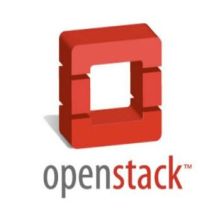














 585
585

 被折叠的 条评论
为什么被折叠?
被折叠的 条评论
为什么被折叠?








